¡Bienvenido a la introducción práctica a Microsoft OneNote! En esta guía aprenderás cómo abrir la aplicación, crear un cuaderno de notas y utilizar funciones básicas para manejar OneNote. Ya sea que seas completamente nuevo en OneNote o tengas algo de experiencia, aquí encontrarás todo lo que necesitas para empezar eficazmente.
Principales conclusiones
- OneNote se puede iniciar fácilmente desde la barra de búsqueda.
- La aplicación se puede minimizar y utilizar en modo de pantalla completa sin problemas.
- Puedes guardar tus cuadernos de notas localmente o en OneDrive.
- OneNote guarda tus notas automáticamente y no requiere guardar manualmente.
Instrucciones paso a paso
Primero, debes encontrar y abrir Microsoft OneNote en tu computadora. Haz clic en la barra de búsqueda y escribe "OneNote". Verás la aplicación y podrás abrirla directamente.
Una vez que hayas abierto OneNote, verás la interfaz de usuario. Para verificar que la aplicación esté abierta, mira en la barra de tareas. Deberías ver el icono de OneNote, y al hacer clic derecho en él podrás ver los cuadernos de notas utilizados recientemente.

Si deseas usar OneNote con frecuencia, también puedes anclar la aplicación a la barra de tareas. Haz clic derecho en el icono de OneNote en la barra de tareas y selecciona "Anclar a la barra de tareas". Así tendrás acceso rápido incluso si cierras OneNote.
Otro consejo útil: puedes crear un acceso directo a OneNote en tu escritorio. Ve a la barra de búsqueda, busca OneNote, haz clic derecho en la aplicación, selecciona "Abrir ubicación del archivo" y crea un acceso directo en tu escritorio.
Si minimizas OneNote, la aplicación se abrirá nuevamente en modo minimizado la próxima vez que la inicies. Sin embargo, si deseas cerrar la aplicación en modo de pantalla completa, puedes hacerlo con la "X" roja en la esquina superior derecha.
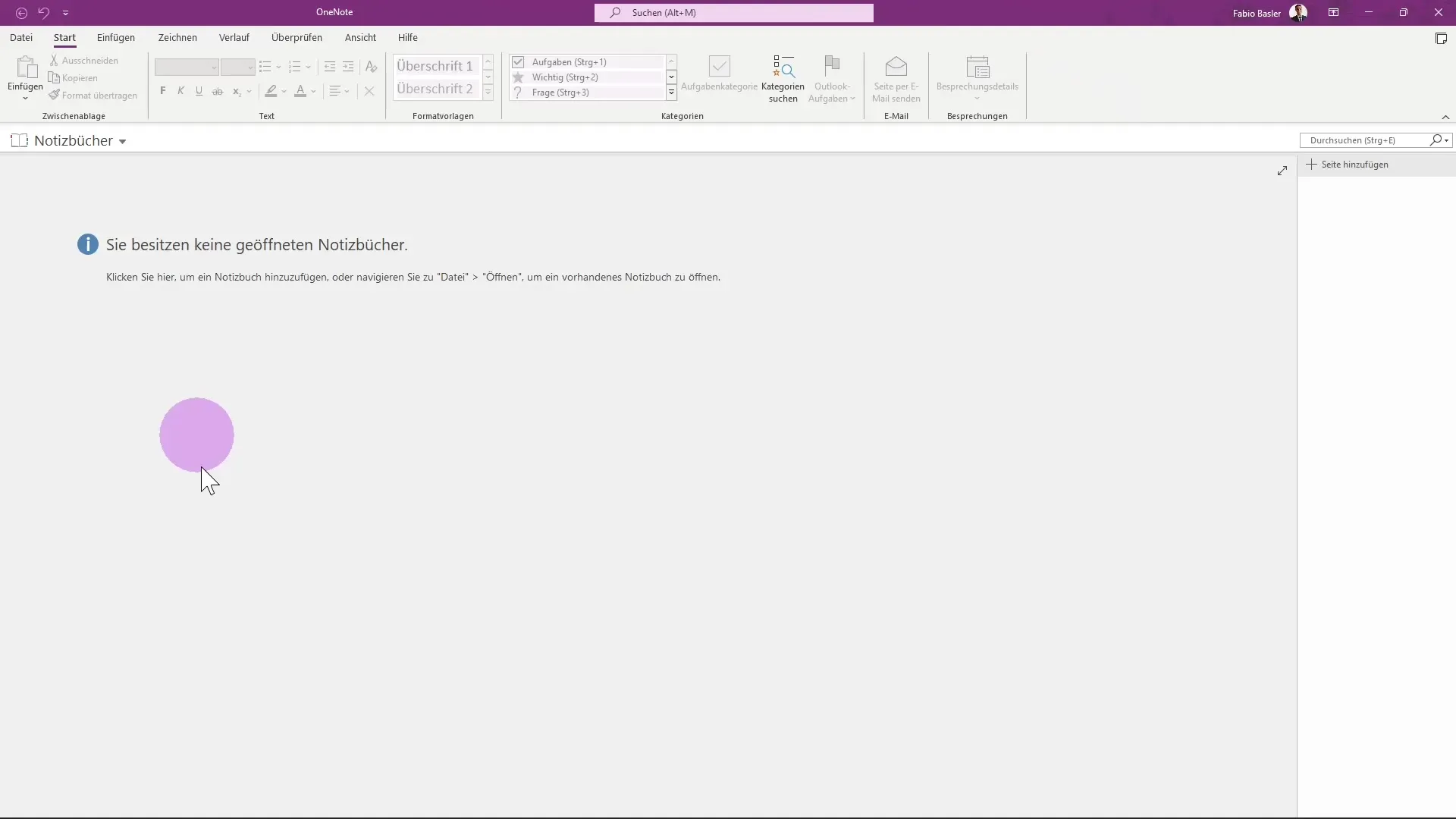
Ahora es momento de crear tu primer cuaderno de notas. Haz clic en "Archivo" y selecciona "Nuevo". Tendrás la opción de crear un nuevo cuaderno de notas. Llámalo, por ejemplo, "Cuaderno 1" y elige dónde guardarlo, ya sea localmente o en OneDrive.
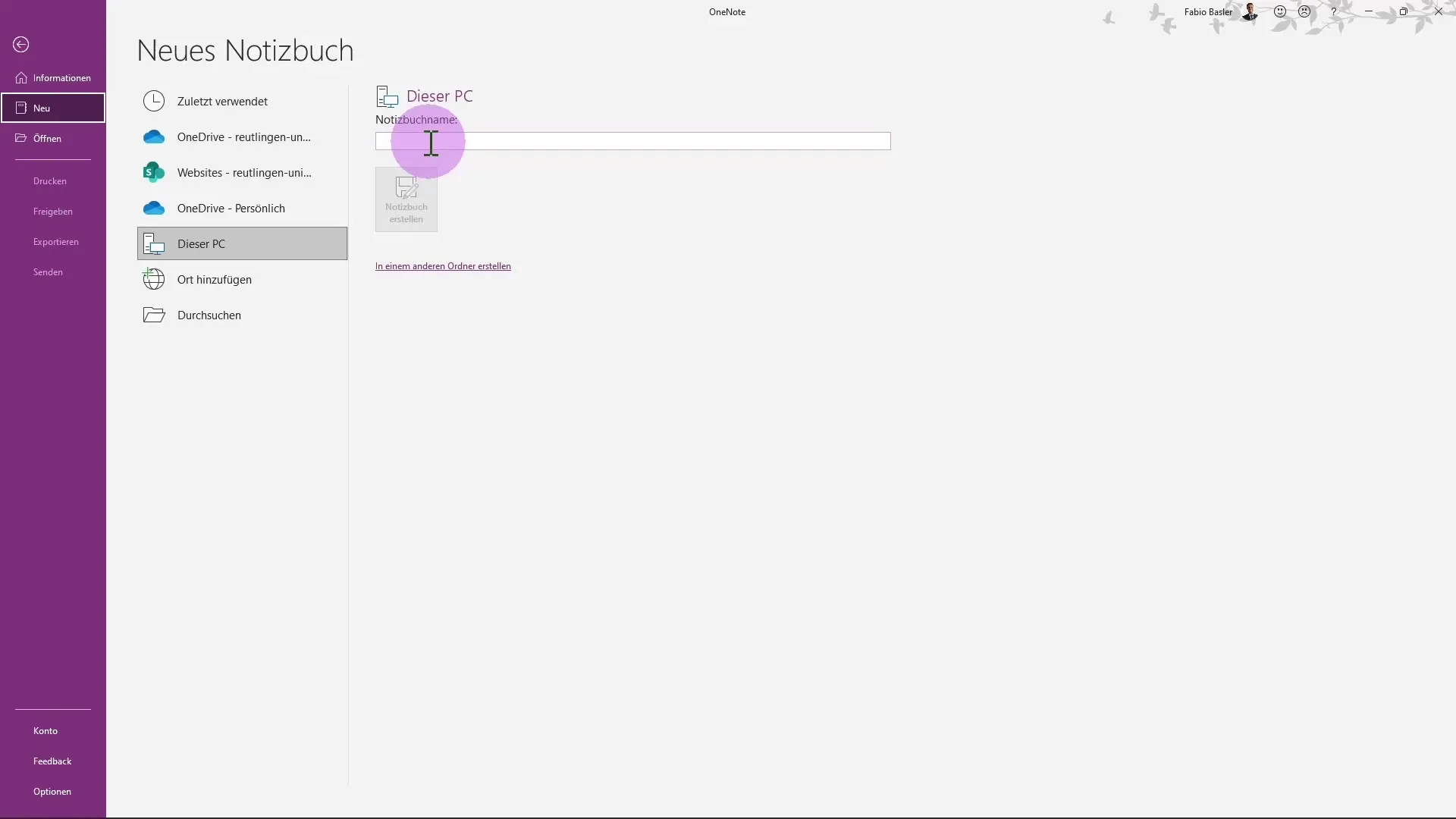
Al crear el cuaderno de notas, también puedes seleccionar la ubicación de almacenamiento. Una ubicación típica sería tu carpeta de usuario o una carpeta en OneDrive. Haz clic en "Crear cuaderno de notas" para finalizar el proceso.
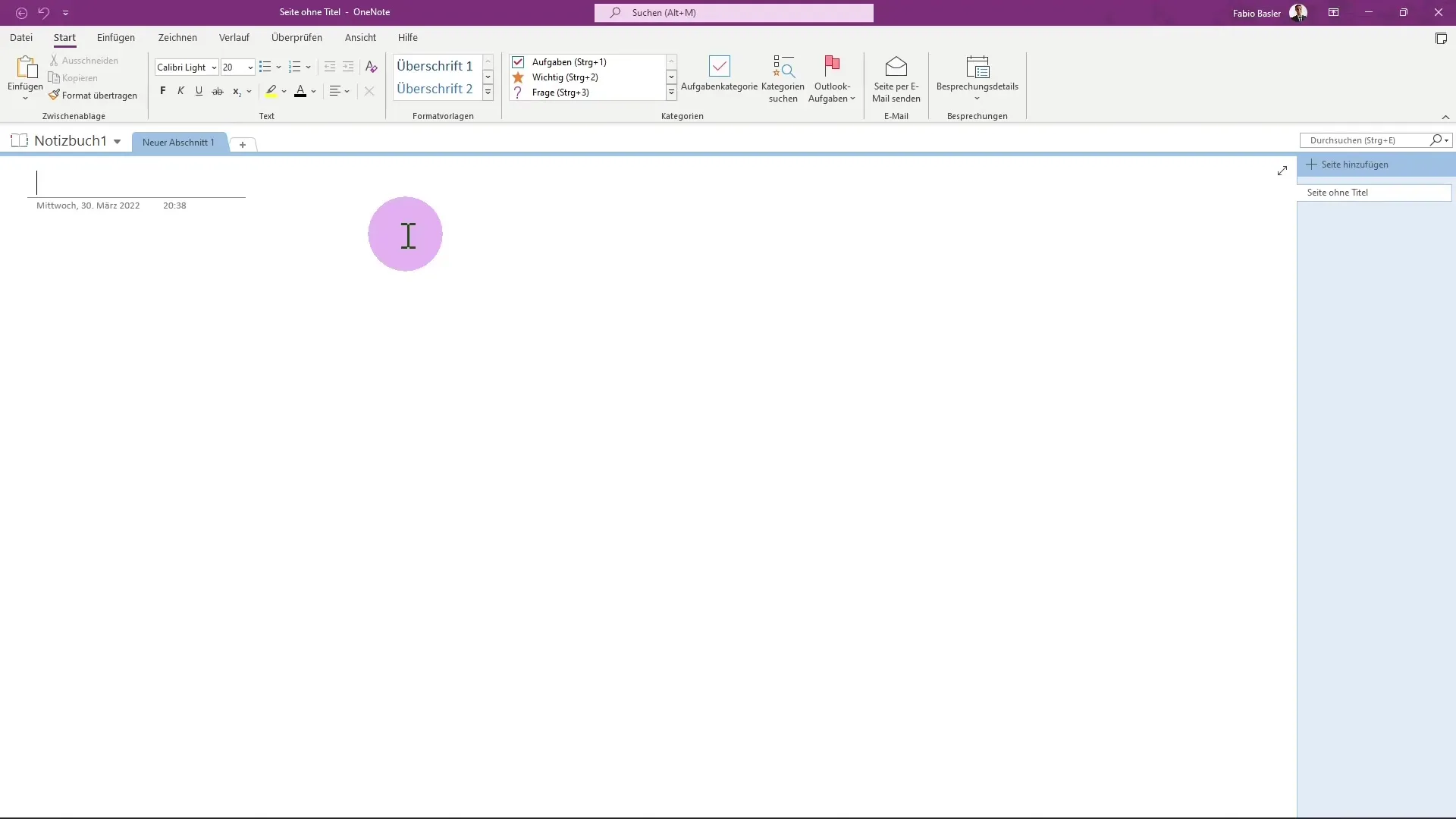
Es importante destacar que en este paso no nos estamos enfocando en la interfaz de usuario de OneNote; eso se abordará más adelante. Por ahora, vamos a ver cómo abrir y cerrar cuadernos de notas. En "Archivo" también puedes ver la ubicación donde se guarda tu cuaderno de notas.
Una vez que hayas abierto tu cuaderno de notas, puedes abrir el Explorador de Windows para verificar la ubicación. Presiona la tecla de Windows y la tecla E al mismo tiempo para abrir el Explorador.
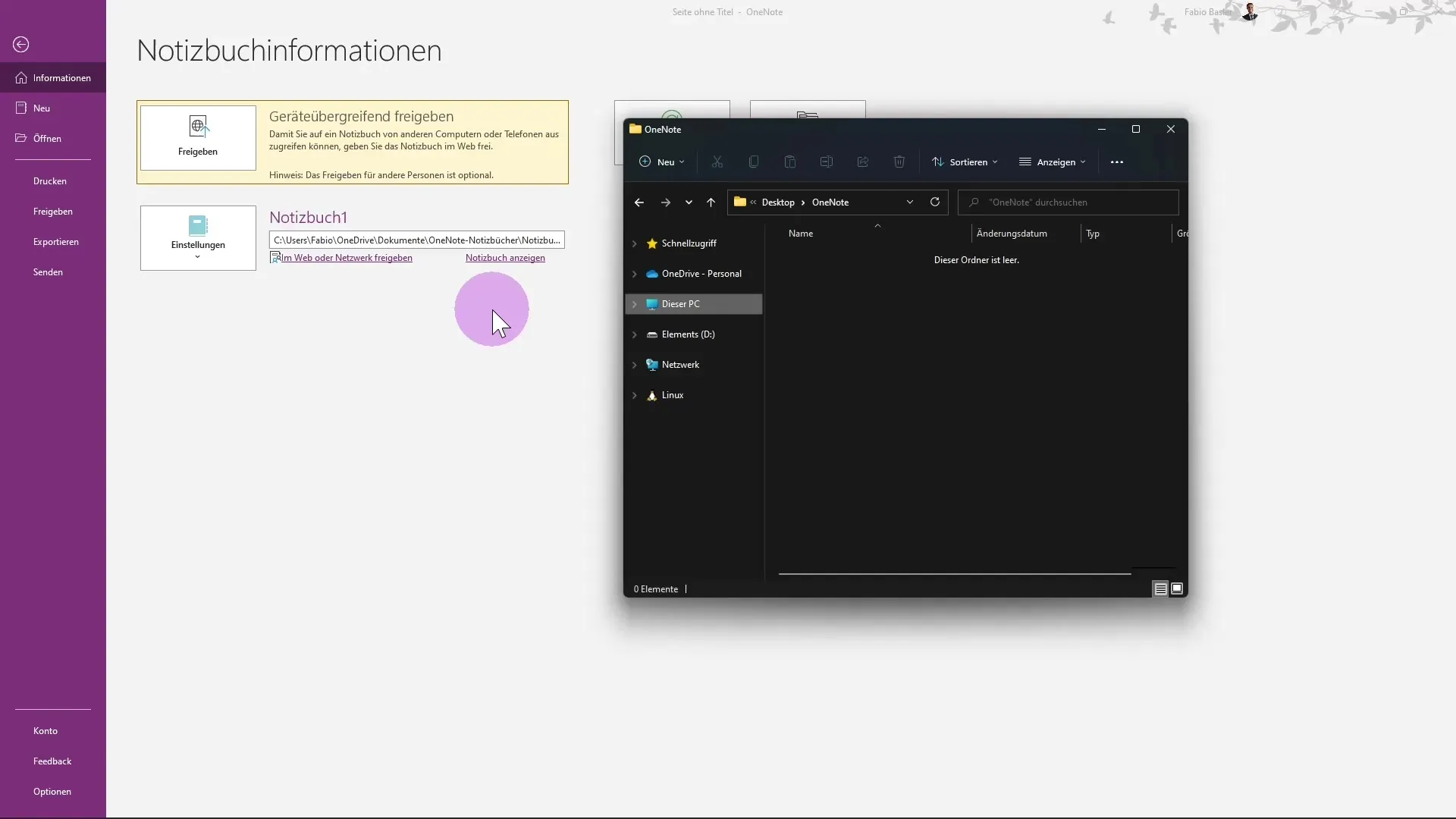
En el Explorador, puedes pegar la ruta copiada para ir directamente a tu cuaderno de notas. Utiliza "Ctrl + V" para ello.
Al abrir el cuaderno de notas, verás las diferentes secciones y contenidos que has creado en él. Es hora de aprender cómo cerrar OneNote. Simplemente haz clic en la "X" roja o utiliza la combinación de teclas Alt + F4.
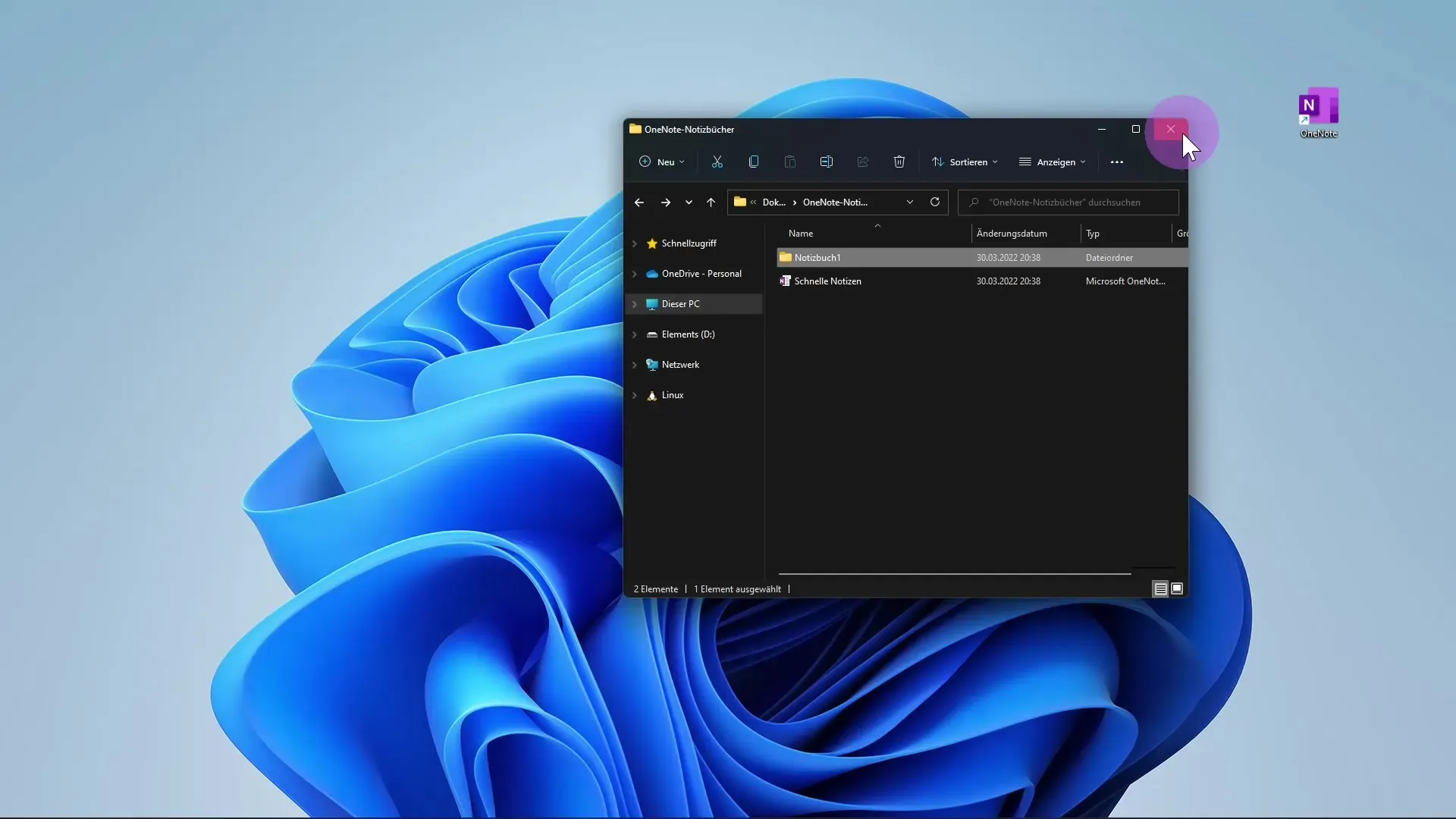
A diferencia de otras aplicaciones de Microsoft, en OneNote no hay un acceso directo para cerrar cuadernos de notas individuales. Debes cerrar la aplicación completa para finalizar tu trabajo.
Además, OneNote guarda automáticamente todos los cambios, por lo que no es necesario guardar manualmente. Todas las notas permanecen en su ubicación en OneDrive y están disponibles de inmediato al abrir la aplicación nuevamente.
En resumen, hemos cubierto los pasos básicos para empezar con OneNote, crear un primer cuaderno de notas y cerrar la aplicación. Con estos conocimientos, estarás bien preparado para utilizar OneNote de manera eficaz.
Resumen
En este tutorial has aprendido cómo abrir OneNote, crear un cuaderno de notas y cerrar la aplicación de manera efectiva.
Preguntas frecuentes
¿Cómo inicio Microsoft OneNote?Puedes iniciar OneNote a través de la barra de búsqueda, escribiendo "OneNote" y haciendo clic en la aplicación.
¿Cómo puedo crear un acceso directo a OneNote en el escritorio?Haz clic derecho en la aplicación de OneNote en la barra de búsqueda, elige "Abrir ubicación del archivo" y crea un acceso directo en tu escritorio.
¿Cómo guardo mi cuaderno de notas?OneNote guarda tu cuaderno de notas automáticamente, no necesitas preocuparte por guardarlo manualmente.
¿Cómo cierro OneNote?Puedes cerrar OneNote haciendo clic en la X roja en la esquina superior derecha o utilizando la combinación de teclas Alt + F4.
¿Puedo cerrar solo un cuaderno de notas en OneNote?No, solo puedes cerrar toda la aplicación, no cuadernos individuales.
¿Cómo encuentro mi cuaderno de notas en el Explorador de Windows?Abre el Explorador y pega la ubicación de tu cuaderno de notas que copiaste anteriormente.


